Hoe u een videosnelheid kunt vertragen en een slow-motionvideo kunt bewerken
Je hebt eenvoudig toegang tot veel slow-motionvideo's op TikTok, YouTube, Snapchat, Facebook en andere platforms. Sinds de release van iPhone 5S kun je als iPhone-gebruiker direct een slow motion-video opnemen zonder apps van derden. Terwijl u een normale video bewerkt, wilt u wellicht ook de videosnelheid verlagen. Dit bericht zal je helpen de videosnelheid te vertragen, en een slow motion-video bewerken.
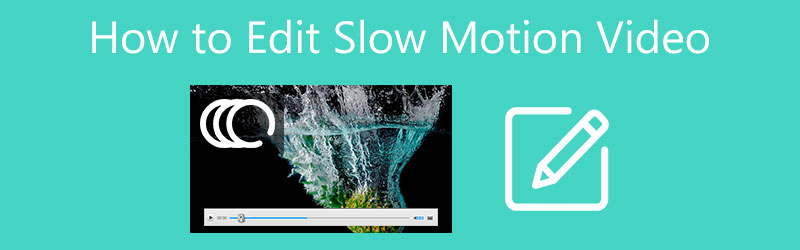
- GIDSENLIJST
- Deel 1. Slow motion-video's vastleggen en bewerken op de iPhone
- Deel 2. Maak en bewerk een slow-motionvideo op de computer
- Deel 3. Hoe u een videosnelheid online kunt vertragen
- Deel 4. Veelgestelde vragen over het bewerken van slow motion-video
Deel 1. Slow motion-video's opnemen en bewerken op de iPhone
iOS wordt geleverd met een functie voor het vastleggen van slow motion, ontworpen in de Camera app. Je mag er slow motion-video's mee opnemen op een iPhone. Dit deel laat zien hoe je slow motion-video's maakt. Bovendien kun je leren hoe je een slow-motionvideo die je al hebt gemaakt, kunt bewerken.
Maak een slow-motionvideo op de iPhone
Wanneer je spectaculaire slow-motion video's wilt maken op een iPhone, open je het Camera app. Je kunt verschillende opties zien, zoals Foto, video, portreten meer boven de opnameknop. Blader door deze opties van links naar rechts en zoek de LANGZAAM AFGESPEELT functie.
iPhone biedt 3 veelgebruikte snelheden waaruit u kunt kiezen. U kunt erop tikken om de opnamesnelheid vrij in te stellen. Als u een videosnelheid wilt vertragen, moet u hier een snelheid van minder dan 1x selecteren.
In de rechterbovenhoek kunt u de videokwaliteit wijzigen. Na al deze instellingen kun je de rode opnameknop ingedrukt houden om een slow-motionvideo op je iPhone vast te leggen. Je opgenomen slow-motionvideo wordt automatisch opgeslagen in de Foto's-app.
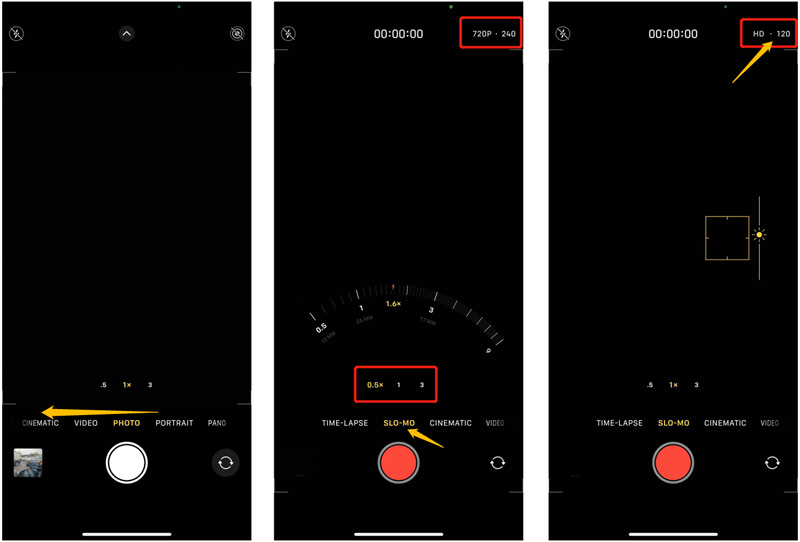
Bewerk slow motion-video's op de iPhone
Om een slow-motionvideo op je iPhone te bewerken, kun je deze openen in de Foto's-app. Druk op Bewerking knop in de rechterbovenhoek om verschillende bewerkingsfuncties weer te geven.
Sommige basisbewerkingsfuncties zoals bijsnijden, bijsnijden, roteren, filters en meer zijn ontworpen in iOS. Je kunt ze gebruiken om vrijelijk een slow-motionvideo op je iPhone te bewerken. Na al uw bewerkingshandelingen kunt u tikken Klaar in de rechterbenedenhoek om de wijzigingen op te slaan.
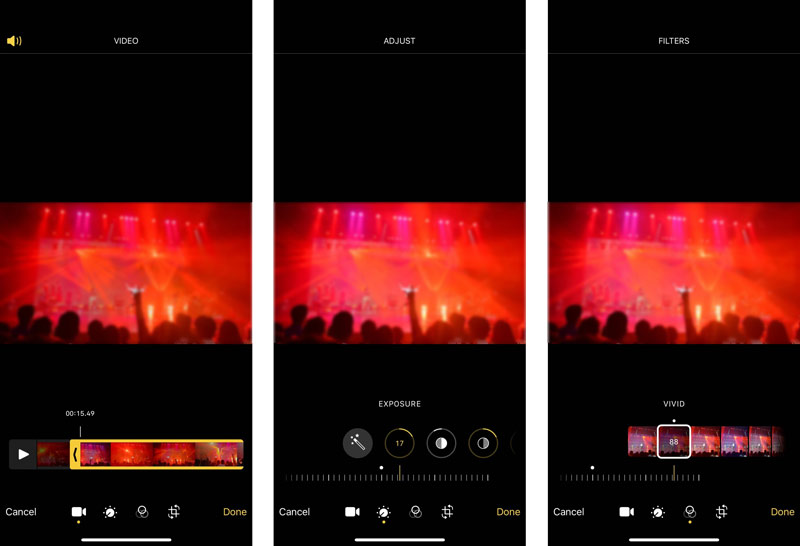
Vertraag de videosnelheid op iPhone, iPad en Mac
Om de videosnelheid te vertragen en een normale video te veranderen in een slow-motionvideo, kunt u vertrouwen op de standaard Apple-video-editor, iMovie. Het is vooraf geïnstalleerd op Mac. Als je de videosnelheid op een iPhone of iPad wilt wijzigen, moet je deze gratis installeren vanuit de App Store.
Open de App Store, zoek naar de iMovie-app en installeer deze vervolgens gratis op uw iPhone.
Open iMovie en maak een nieuw project. U krijgt 3 opties aangeboden om een project te starten. Hier kunt u selecteren Magische film of film om uw video te laden.
Tik op het toegevoegde videobestand op de tijdlijn om verschillende bewerkingsopties weer te geven. Zoek de snelheid pictogram op het onderste scherm en tik erop. Je kunt de snelheidsbalk naar links slepen om een video gemakkelijk te vertragen. Je mag je video vertragen tot 1/8x.
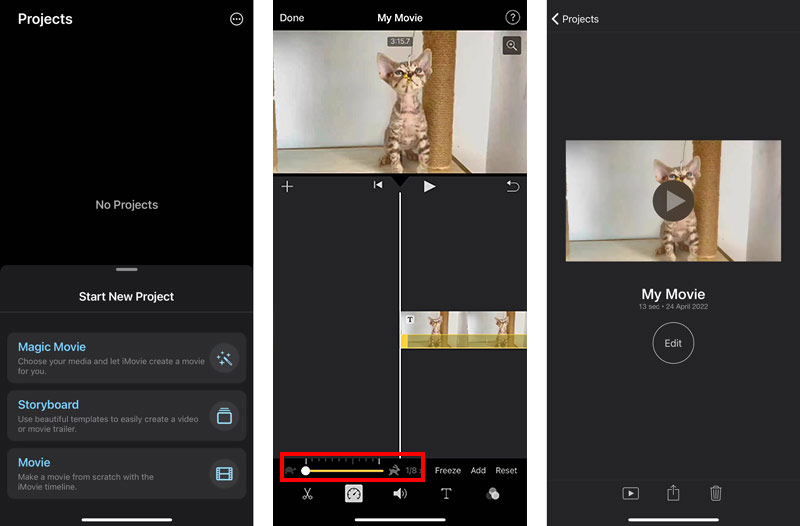
Na het bewerken kunt u op tikken Klaar in de linkerbovenhoek om het op te slaan. Tik op de Deel en kies vervolgens de Video opslaan optie om de slow-motionvideo op uw iPhone op te slaan.
Deel 2. Een slow-motionvideo maken en bewerken op Mac en Windows-pc
Als u een videosnelheid wilt vertragen of een slow-motionvideo op uw computer wilt bewerken, of u nu een Windows 11/10/8/7 pc of een Mac gebruikt, kunt u vertrouwen op de allesomvattende Videoconverter Ultieme. Het is uitgerust met een Videosnelheidsregelaar hulpmiddel waarmee u eenvoudig een video kunt vertragen of versnellen.
Download en start deze Video Converter Ultimate gratis op uw computer. Klik op de Gereedschapskist tabblad om handige hulpmiddelen weer te geven. Kiezen Videosnelheidsregelaar om een slow-motionvideo te maken.

Klik op de grote plus knop om uw video te laden. Het ondersteunt in hoge mate alle populaire formaten, waaronder MP4, FLV, AVI, MKV, MOV, WMV en M4V. Een ingebouwde mediaspeler begint uw video af te spelen nadat u deze hebt toegevoegd.
Dit Videosnelheidsregelaar tool biedt 10 opties voor de afspeelsnelheid van video waarmee u de afspeelsnelheid van uw video kunt wijzigen. U kunt een specifieke snelheid selecteren en het afspeeleffect controleren in het voorbeeldvenster. Zoals je kunt zien, kun je een video vertragen tot 0,75x, 0,5x, 0,25x en 0,125x.

Wanneer u de video vertraagt tot een geschikte snelheid, kunt u de naam van uw video wijzigen, verschillende video- en audio-uitvoerinstellingen aanpassen, een doelmap selecteren en vervolgens op het pictogram klikken. Exporteren knop om het op uw computer op te slaan.

Deel 3. Hoe u een videosnelheid online kunt vertragen
Wanneer u een slow-motionvideo wilt bewerken, kunt u vertrouwen op enkele gratis online video-editors. Als je een video wilt vertragen en wat bewerkingsbewerkingen wilt uitvoeren, kun je het gebruiksvriendelijke programma proberen 123APPS.
Ga naar de officiële website van 123APPS in uw webbrowser. Selecteer de Verander snelheid optie uit de vervolgkeuzelijst van Videohulpmiddelen. U wordt begeleid naar een Pagina Videosnelheid wijzigen. Klik op de Open bestand knop om uw video te uploaden.

Versleep de balk voor het regelen van de videosnelheid om uw geüploade video te vertragen. Je mag een video vertragen tot 0,25x de snelheid.
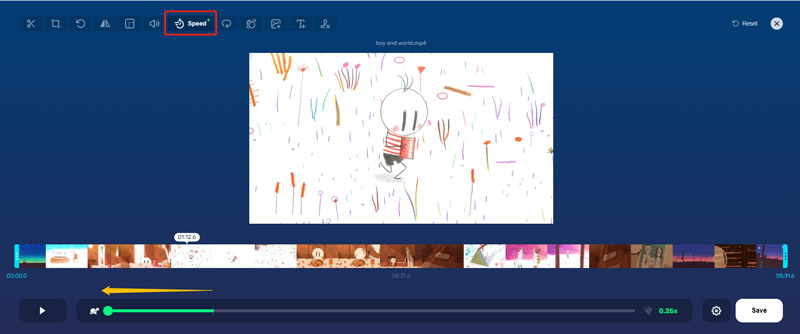
Als u een slow-motionvideo online wilt bewerken, kunt u de bewerkingsfuncties gebruiken. Naast de optie Snelheid kun je eenvoudig andere functies vinden om je video te bewerken.
Na het bewerken kunt u op klikken Instellingen knop om een bestandsformaat te kiezen. Vervolgens kunt u op de klikken Redden om deze bewerkte video op uw computer op te slaan.
Deel 4. Veelgestelde vragen over het bewerken van slow-motionvideo
Hoe maak je een slow-motionvideo op TikTok?
Open de TikTok-app op je telefoon. Tik op de knop + om een nieuwe video op te nemen. Tik op de optie Snelheid aan de rechterkant van het scherm. Hier krijgt u 5 snelheidsopties aangeboden om een video vooruit of in slow motion op te nemen.
Kan VLC een videosnelheid vertragen?
Ja. U kunt VLC Media Player openen en uw videobestand laden. Kies in de vervolgkeuzelijst van het afspeelmenu de optie Snelheid en selecteer vervolgens een geschikte snelheid om het afspelen van uw video te vertragen.
Kan ik de snelheid van een YouTube-video vertragen?
Ja. YouTube is ontworpen met een afspeelsnelheidfunctie waarmee je de videosnelheid kunt vertragen. Terwijl u een YouTube-video bekijkt, kunt u op het afspeelvenster van de video klikken, op de knop Instellingen klikken en vervolgens de optie Afspeelsnelheid kiezen. Daarna kunt u de YouTube-video vertragen tot de juiste snelheid op basis van uw behoefte.
Conclusie
Dit bericht deelt 3 verschillende methoden om en slow motion-video's bewerken. Als je een video wilt versnellen, kun je dezelfde tools gebruiken.
Wat vind je van dit bericht? Klik om dit bericht te beoordelen.
Uitstekend
Beoordeling: 4.8 / 5 (gebaseerd op 109 stemmen)
Vind meer oplossingen
Video versnellen op iPhone, Android, online en Mac/pc Video's samenvoegen op iPhone, Android, computer en online Handige vaardigheden om video's te bewerken op iPhone, Android en Mac PC Comprimeer video voor internet, e-mail, Discord, WhatsApp of YouTube Een GIF maken met de 5 beste foto-/video-naar-GIF-converters Video omkeren Een video omkeren op iPhone, Android, computerRelatieve artikelen
- Bewerk video
- Een video online bijsnijden, op iPhone, Android en Mac/PC
- Video's samenvoegen op iPhone, Android, computer en online
- Ondertitels toevoegen aan video – Hoe voeg je ondertitels toe aan een video
- Handige vaardigheden om video's te bewerken op iPhone, Android en Mac PC
- Comprimeer video voor internet, e-mail, Discord, WhatsApp of YouTube
- Video omkeren Een video omkeren op iPhone, Android, computer
- Video versnellen op iPhone, Android, online en Mac/pc
- Een GIF maken met de 5 beste foto-/video-naar-GIF-converters
- Een muziekvideo maken met 3 Music Video Maker-apps
- Een slow-motionvideo bewerken en een videosnelheid vertragen



